Windows 11操作系统以其丰富的主题选项为用户提供了高度个性化的界面体验。然而,随着时间的推移,用户可能会希望删除一些不再需要的主题,以简化选择或释放存储空间。本文将详细介绍如何在Windows 11中删除主题。
### 一、通过“设置”应用删除主题
1. **打开“设置”应用**:按Win键或点击任务栏上的“开始”按钮,在打开的已固定应用中点击“设置”图标。
2. **进入个性化设置**:在“设置”窗口中,点击左侧的“个性化”选项。
3. **选择主题**:在右侧的“个性化”设置中,点击“主题”选项。当前主题将列在右侧。
4. **删除主题**:右键单击此处列出的任何主题(非当前活动主题),然后选择“删除”。在确认提示中单击“是”。
### 二、通过控制面板删除主题
1. **打开运行窗口**:按Win+R键打开运行窗口。
2. **输入路径**:将以下路径粘贴到文本字段中并点击确定:`WindowsREntershell:::{ED834ED6-4B5A-4bfe-8F11-A626DCB6A921}`。
3. **删除主题**:在控制面板的个性化部分,右键单击“我的主题”下列出的任何条目(活动主题除外),然后从上下文菜单中选择“删除主题”。在出现的确认对话框中单击“是”。
### 三、通过文件资源管理器删除主题
1. **打开文件资源管理器**:按Win+E键打开文件资源管理器。
2. **导航到主题文件夹**:将以下路径粘贴到地址栏中并点击回车:`%LocalAppData%\Microsoft\Windows\Themes`。
3. **删除主题**:右键单击要删除的主题,然后选择“删除”。在提示中单击“是”。
### 四、卸载从Microsoft Store下载的主题
1. **打开“设置”应用**:按Win键或点击任务栏上的“开始”按钮,在打开的已固定应用中点击“设置”图标。
2. **导航到应用程序**:在“设置”窗口中,点击左侧的应用程序选项。
3. **卸载主题**:找到从Microsoft Store下载的主题,单击它旁边的省略号,然后选择卸载。再次单击确认框中的卸载。
通过以上方法,用户可以轻松管理Windows 11中的主题,确保界面既个性化又高效。